Cuando descarga archivos en Safari en su iPhone o iPad, se guardan en la carpeta Descargas en iCloud Drive en la aplicación Archivos. Si se ha suscrito a un plan de almacenamiento de iCloud pago, probablemente esto no le preocupe. Sin embargo, si tiene el plan de almacenamiento gratuito (5 GB), a menudo se encontrará sacando archivos de la carpeta Descargas para liberar espacio de almacenamiento de iCloud.
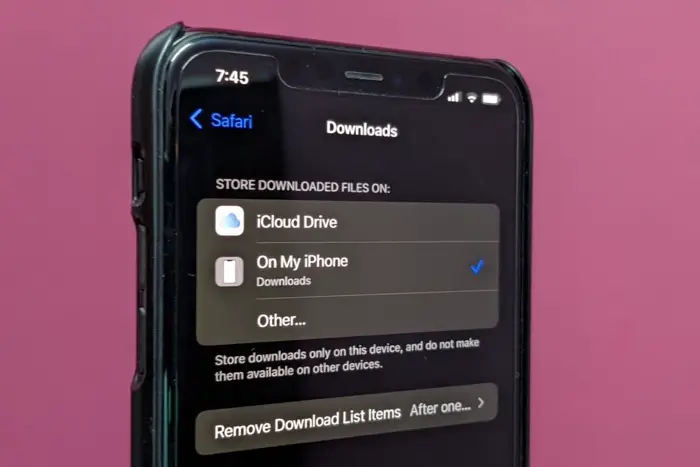
Afortunadamente, hay una forma de evitar esto: implica cambiar la ubicación de descarga en Safari en su iPhone o iPad. Y, la siguiente guía demuestra cómo hacer esto en un iPhone o iPad con iOS 15 y iPadOS 15, respectivamente.
Pasos para cambiar la ubicación de descarga en Safari
Siga los pasos a continuación para cambiar la ubicación de descarga predeterminada en Safari en su iPhone o iPad:
- Abierto Ajustes.
- Desplácese hacia abajo y seleccione Safari de la lista de aplicaciones.
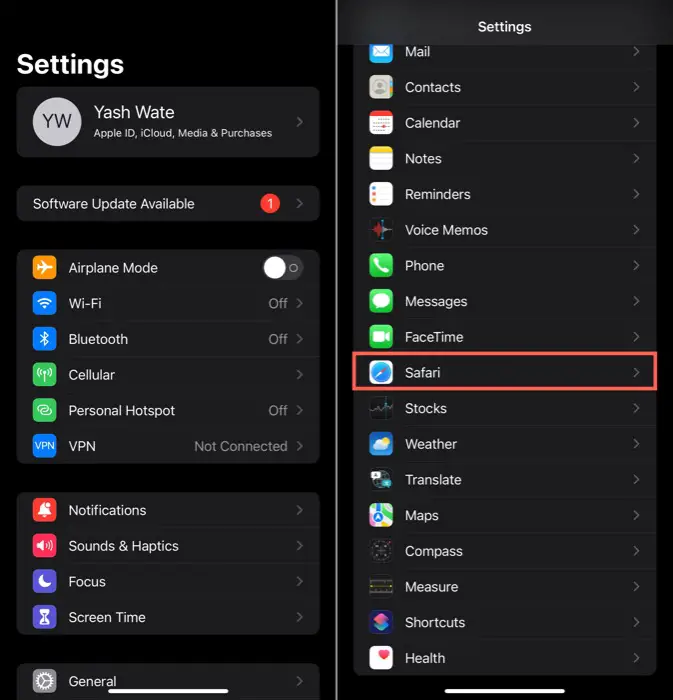
- Debajo GENERAL, haga clic en Descargas.
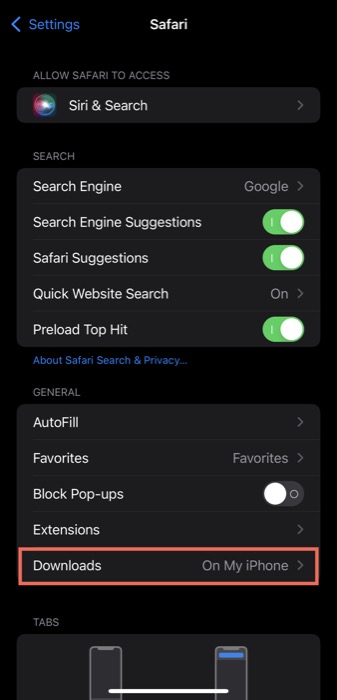
- Sobre el ALMACENAR ARCHIVOS DESCARGADOS EN cuadro de diálogo de navegación, haga clic en el botón desplegable junto a En mi iPhone y toque una carpeta para cambiar la ubicación de descarga a la Descargas carpeta en el almacenamiento interno de su iPhone (o iPad). Alternativamente, si desea elegir otra ubicación de almacenamiento para sus descargas de Safari, toque en Otro y seleccione la carpeta (o cree una nueva presionando el icono de carpeta nueva en la esquina superior derecha) debajo de En mi iPhone.
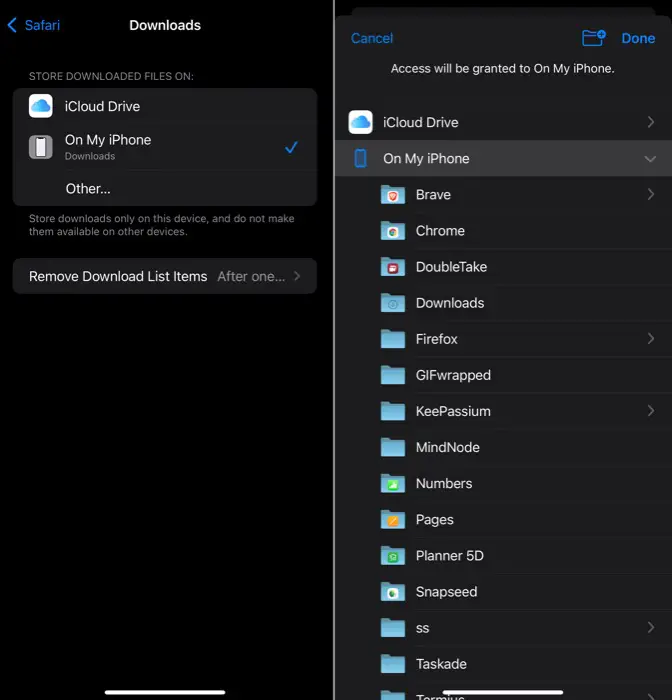
- Pegar Hecho.
Una vez que lo hagas, Safari ahora guardará tus nuevas descargas en la carpeta que prefieras que hayas establecido como la ubicación predeterminada para las descargas en tu iPhone o iPad. Sin embargo, tenga en cuenta que sus descargas existentes continuarán en la ubicación anterior, iCloud Drive, y tendrá que moverlas manualmente a la nueva carpeta si desea mantener todas sus descargas en un solo lugar.
En cualquier momento, si desea volver a cambiar la ubicación de descarga del archivo, repita los mismos pasos.
Configuración de la ubicación de descarga para Safari en la carpeta de su elección
Con la guía anterior, puede cambiar fácilmente la ubicación de descarga de Safari en su iPhone o iPad desde su ubicación predeterminada de iCloud Drive a otra carpeta / ubicación preferida de su elección en el almacenamiento interno.
Como ya hemos mencionado, esto le evitará la molestia de acceder a la aplicación Archivos para mover archivos y limpiar su iCloud Drive. Sin embargo, resulta que esta no es la única razón por la que querría someterse a este proceso, ya que la mayor parte del tiempo, también puede ser fuera de preferencia tener el control del comportamiento de la aplicación.
